WinXP电脑麦克风没声音怎么设置?
时间:2019-12-07来源:系统屋作者:lizhu
最近有WinXP用户反映,跟朋友视频通话的时候发现麦克风没声音,朋友听不到自己的说的话,这让用户非常烦恼。那么,WinXP电脑麦克风没声音怎么设置呢?接下来,我们一起往下看看WinXP电脑麦克风没声音的设置方法。
方法步骤
1、先保证你的麦克风(耳机)接电脑的输入输出端100%正确,别接错了,接错了,做什么都没用(电脑的绿色端是声音输出的即播放音乐的,电脑的粉红色端是声音输入的即用来录音的);
2、情况一:右击桌面“我的电脑”--属性--硬件--设置管理器--声音视频和游戏控制器--这个项下面如果没有AC97或High Definition或其他长串的英文,或者存在黄色的问号;
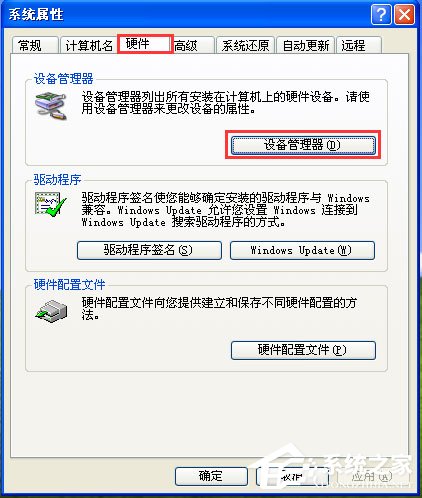
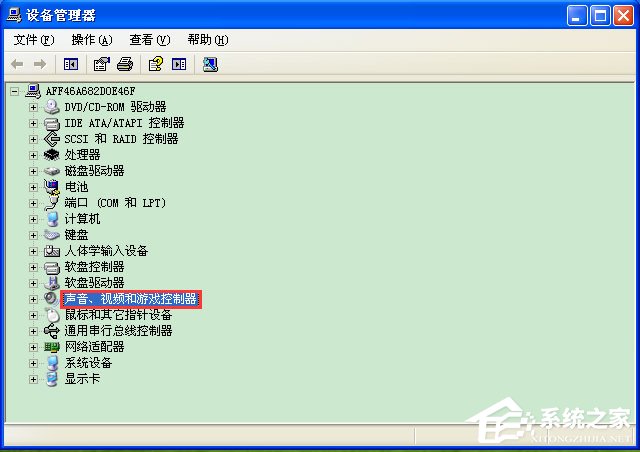
3、情况二:点击桌面左下角开始--控制面板--声音和音频设备--里面的所有设置都是灰色的,即是不可以用的;
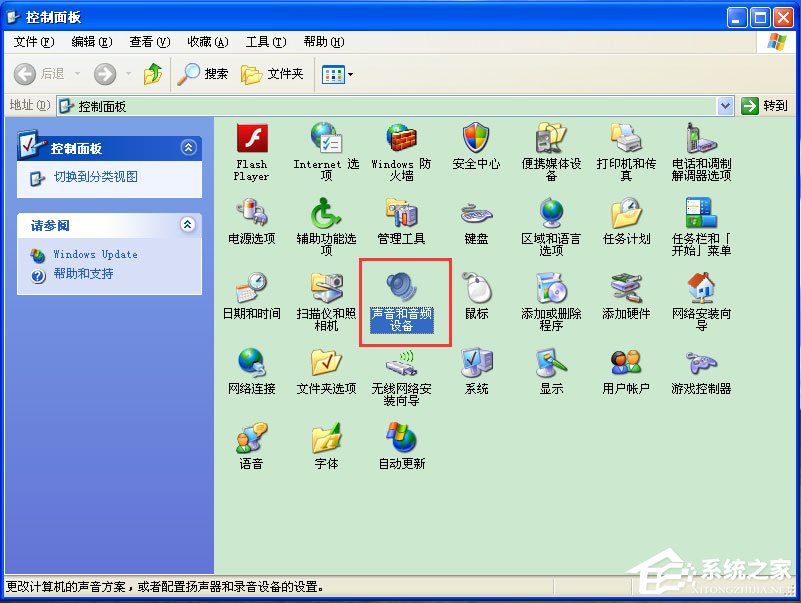
4、如果存在以上两种情况的任一种,这时你直接到下载安装“驱动精灵”,安装好它后,双击打开--驱动更新--勾选“声音视频和游戏控制器”--开始更新--更新完毕后重启电脑。如果不存在以上两种情况,请直接看以下步骤;
5、如果桌面右下角没有小喇叭,开始--控制面板--声音和音频设备--勾选上“将音量图标放入任务栏”--确定;
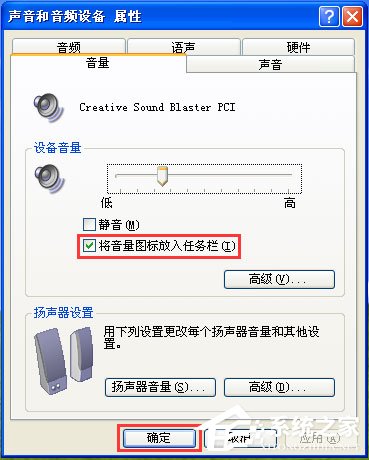
6、双击桌面右下角小喇叭--选项--属性--所有选项打上勾勾点击“确定”,这时你会看到一条长长的窗口,保证所有的“静音”都没有选上,并把所有的音量条拉到中间。选项--属性--录音--所有选项打上勾勾点击“确定”,并把所有的音量条拉到中间;
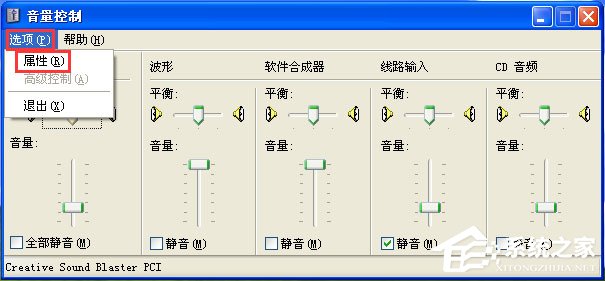
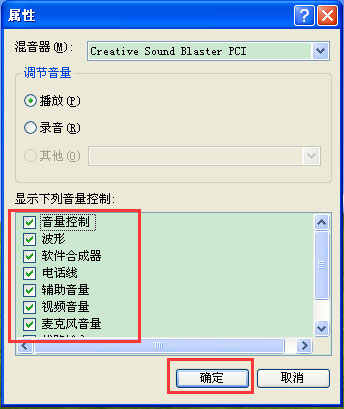
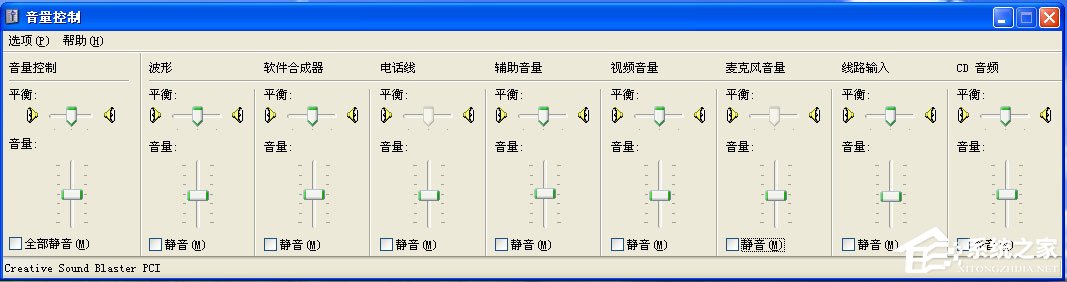
7、点击桌面左下角开始--控制面板--声音和音频设备--“音频”栏--“录音”选用Mic in at front panel(Pink),保证“仅使用默认设备”前面没有打勾,点击“应用”--“语声”栏--“录音”选用Mic in at front panel(Pink),点击“确定”。点击桌面右下角小喇叭--选项--属性--在“混音器”中选Mic in at front panel(Pink)--下面的所有选项勾选上,点击“确定”,并把所有的音量条拉到中间。如果你可以做完这一步,应该可以了。
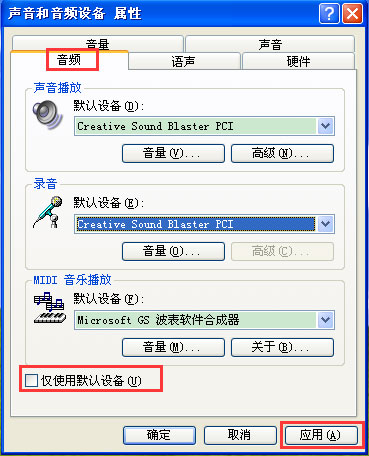
8、右击桌面“我的电脑”--属性--硬件--设置管理器--声音视频和游戏控制器--这个项下面如果有Realtek AC97 Audio(如果你没有你就不用做这一步):点击桌面左下角开始--控制面板--声音和音频设备--“音频”栏--“声音播放”和“录音”选用Realtek AC97 Audio,保证“仅使用默认设备”前面没有打勾,点击“应用”--“语声”栏--“声音播放”和“录音”选用Realtek AC97 Audio点击“确定”。点击桌面右下角小喇叭--选项--属性--在“混音器”中选Realtek AC97 Audio,点击“播放”--下面的所有选项都要勾选上,点击“确定”,并把所有的音量条拉到中间。这时会自动退出,你会看到一条长长的窗口,还有很多还未显示,拉动下面的滚动条你就会看到,保证所有的“静音”都没有选上,并把所有的音量条拉到中间。选项--属性--在“混音器”中选Realtek AC97 Audio,点击“录音”--下面的所有选项都要勾选上,点击“确定”,并把所有的音量条拉到中间即可。
以上就是WinXP电脑麦克风没声音的具体设置方法,按照以上步骤进行操作,相信就能顺利解决电脑麦克风没声音的问题了。
相关信息
-
-
2019-12-12
WinXP找不到音频设备的解决方法 -
2019-12-12
WinXP打开网上邻居提示“您可能没有权限使用网络资源”怎么办? -
2019-12-12
WinXP我的文档图标不见了怎么办?
-
-
WinXP系统没有可用的音频设备怎么办?
最近有WinXP系统用户反映,使用电脑看电视的时候,发现没有声音出来,电脑也弹出提示没有可用的音频设备,用户以为重新启动电脑后就能好,所以就重启了好几遍电脑,可是结果都一样,这使得用户心情非常的烦躁。那么,WinXP系统没有可...
2019-12-12
-
WinXP系统小黑屋提示“损坏的图像”怎么解决?
最近有WinXP系统用户反映,运行小黑屋云写作的时候出现提示“LonelyWriter.exe - 损坏的图像”,导致小黑屋云写作运行失败,这让用户感到非常烦恼。那么,WinXP系统小黑屋提示“损坏的图像”怎么解决呢?接下来,我们一起往下看...
2019-12-12
系统教程栏目
栏目热门教程
- 84次 1 XP怎么看电脑配置好不好?
- 73次 2 XP系统下运行QQ飞车提示“crossproxy.exe应用程序错误”怎么修复?
- 70次 3 WinXP系统小黑屋提示“损坏的图像”怎么解决?
- 54次 4 DOSBox怎么用?DOSBox使用教程
- 54次 5 WinXP笔记本设置WiFi热点的方法
- 51次 6 WinXP打开IE浏览器显示网页证书错误怎么办?
- 51次 7 WinXP系统百度识图怎么用?WinXP系统用百度识图查找自己需要的图片
- 47次 8 WindowsXP怎么加入工作组?
- 47次 9 WinXP打开网上邻居提示“您可能没有权限使用网络资源”怎么办?
- 46次 10 XP系统针式打印机打印连续纸时如何调整设置
人气教程排行
- 1000014次 1 硬盘检测工具HDTune怎么用?
- 1000007次 2 PPTX格式文件怎么打开?
- 1000004次 3 表格数据整理很麻烦?Excel筛选数据超精准
- 1000003次 4 会声会影安装出现“setup.exe已停止工作”提示怎么解决?
- 1000003次 5 PS滤镜怎么安装?PS滤镜放在哪个文件夹中?
- 1000003次 6 ESET NOD32最新用户名和密码大汇总
- 1000002次 7 最新卡巴斯基永久激活码
- 1000001次 8 Excel表格中的宏是什么意思?Excel宏使用教程
- 1000000次 9 屏幕录制软件录制视频教程 屏幕录像专家怎样用?
- 1000000次 10 微信电脑版怎么登陆?电脑不扫描二维码登录微信的方法
站长推荐
- 164次 1 Win7有番号怎么下载电影?
- 122次 2 Adobe Photoshop CS6简体中文版的安装及破解方法
- 77次 3 互联网、万维网、因特网之间有什么区别?
- 72次 4 Mac使用迅雷离线下载的技巧
- 67次 5 电脑看视频一卡一卡的怎么办?网页看视频不流畅怎么处理?
- 67次 6 Win10 16257如何升级为最高端版本Win10 Pro for Workstations?
- 61次 7 电脑不能打字是什么情况?键盘无法输入文字怎么解决?
- 57次 8 linux系统查看硬件信息的方法
- 53次 9 苹果笔记本装Win7系统的方法
- 49次 10 如何关闭迅雷弹窗广告?怎么屏蔽迅雷弹窗广告?
热门系统下载
- 912次 1 CentOS 6.7 x86_64官方正式版系统(64位)
- 192次 2 CentOS 7.0 x86_64官方正式版系统(64位)
- 151次 3 Windows 10预览版9841官方64位/32位版
- 146次 4 深度技术 GHOST WIN7 SP1 X64 经典旗舰版 V2015.10(64位)
- 141次 5 GHOST WIN10 X86 装机专业版 V2017.04(32位)
- 131次 6 Windows 10 一周年更新1607官方正式版(64位/32位)
- 123次 7 华硕 AUSU GHOST WIN7 SP1 X64 稳定安全版 V2019.02 (64位)
- 108次 8 CentOS 6.2 x86_64官方正式版系统(64位)




